Эффективное закрепление ячеек в Excel: техники и лайфхаки
Подробная инструкция по закреплению областей в Excel. Узнайте, как закреплять верхние строки, первые столбцы, а также создавать закрепление на перекрестие для сохранения важных данных на своих листах. Подробно рассмотрены все нюансы и примеры. Данная информация поможет вам эффективно работать с Excel и повысить свою производительность.
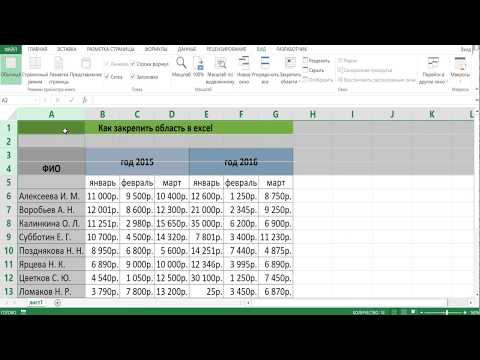
Как легко и безошибочно закреплять строки и столбцы в Excel
Как закрепить верхнюю строку в Excel?
Для закрепления верхней строки в Excel нужно: 1. Перейти на вкладку Вид 2. Выбрать команду Закрепить области 3. Затем выбрать Закрепить верхнюю строку После этого верхняя строка листа Excel будет зафиксирована, даже если вы будете прокручивать таблицу вниз. Чтобы снять закрепление, нужно повторить те же шаги, но выбрать Снять закрепление областей.
Как закрепить первый столбец в Excel?
Чтобы закрепить первый столбец в Excel: 1. Перейдите в любую ячейку этого столбца 2. На вкладке Вид выберите Закрепить области 3. Затем выберите Закрепить первый столбец Теперь первый столбец будет зафиксирован, и вы сможете прокручивать лист вправо, не теряя из виду первые данные. Для снятия закрепления повторите те же шаги, но выберите Снять закрепление областей.
Как закрепить строку и столбец одновременно?
Для одновременного закрепления строки и столбца в Excel: 1. Установите курсор мыши в ячейку, которая должна стать первой незакрепленной (например, B5) 2. Перейдите на вкладку Вид и выберите Закрепить области 3. Затем нажмите Закрепить области Таким образом, вы одновременно закрепите выбранные строки (например, 1-4) и столбцы (A-D). Это позволит вам всегда видеть важные данные в верхнем левом углу таблицы. Для отмены закрепления повторите шаги, но выберите Снять закрепление областей.
Какие преимущества дает закрепление ячеек в Excel?
Закрепление ячеек в Excel имеет следующие основные преимущества:
- Позволяет всегда видеть важные заголовки строк и столбцов, даже при прокрутке листа
- Помогает сохранять контекст данных и избегать ошибок при работе с большими таблицами
- Дает возможность скрывать конфиденциальную информацию в первых строках/столбцах
- Повышает удобство и эффективность работы в Excel
Как правильно выбрать ячейку для закрепления области?
Для правильного выбора ячейки для закрепления области в Excel нужно: 1. Определить, какие строки и столбцы вы хотите зафиксировать 2. Установить курсор мыши в ячейку, которая будет первой незакрепленной Например, если вы хотите закрепить столбцы A-D и строки 1-5, то курсор должен быть в ячейке E6. Таким образом, Excel правильно определит, что нужно закрепить. Важно помнить, что если курсор будет в другой ячейке, Excel может неверно определить, какую область закреплять.